Red Hat Training
A Red Hat training course is available for Red Hat Satellite
A.2. Démarrage du Client d'enregistrement RHN
Pour enregistrer un système avec RHN, vous devez être connecté en tant que super-utilisateur. Si vous lancez le Client d'enregistrement RHN en tant que simple utilisateur, le système vous demandera de saisir le mot de passe root avant de poursuivre.
Important
Si votre nom d'utilisateur fait partie d'un compte d'organisation de grande taille, vous devez faire attention lors de l'enregistrement de vos systèmes. Par défaut, tous les systèmes enregistrés avec le Client d'enregistrement RHN finissent dans la section intitulée Ungrouped (non-groupés) des systèmes visibles par un administrateur de Satellite uniquement. Pour vous assurer de conserver la gestion de ces systèmes, Red Hat recommande que votre organisation crée une clé d'activation associée à un groupe de systèmes particulier et vous octroie les permissions sur ce groupe. Vous pouvez alors enregistrer vos systèmes à l'aide de cette clé d'activation et immédiatement trouver les profils système au sein de RHN.
Pour lancer le Client d'enregistrement RHN, utilisez une des méthodes suivantes :
- Sur le bureau GNOME, allez au menu Applications => Programmes => Système => Red Hat Network
- Sur le bureau GNOME, allez au menu Applications => Système => Red Hat Network
- Saisissez la commande
rhn_registerà une invite du shell (par exemple dans XTerm ou un terminal GNOME) - Si vous n'exécutez pas le système X Window, saisissez la commande
rhn_registerà l'invite d'un shell. Reportez-vous à la Section A.7, « Client d'enregistrement RHN en mode texte » pour plus de détails.
Avertissement
Vous devez utiliser Python 1.5.2-24 ou une version plus récente avec prise en charge de SSL (Secure Sockets Layer). Dans le cas contraire, les informations seront transmises ne seront pas chiffrées. Si vous avez une version de Python plus ancienne, le message reproduit dans la Figure A.2, « Utiliser Python 1.5.2-24 ou une version plus récente » s'affichera. Pour déterminer la version de Python installée sur votre système, utilisez la commande
rpm -q python. Il est fortement recommandé d'utiliser Python 1.5.2-24 ou une version plus récente.
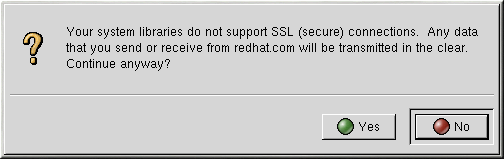
Figure A.2. Utiliser Python 1.5.2-24 ou une version plus récente
Si vous avez déjà enregistré votre système et essayez de l'enregistrer à nouveau, la boîte de dialogue reproduite dans la Figure A.3, « Avertissement : Ce système est déjà enregistré » apparaîtra. Si vous continuez, le fichier existant de votre certificat numérique (
/etc/sysconfig/rhn/systemid) sera écrasé et vous créerez un nouveau profil de système. Vous ne serez plus en mesure d'utiliser votre profil de système précédent — soyez certain que ce résultat est bien ce que vous souhaitez obtenir avant de choisir Yes.
Si vous écrasez l'enregistrement existant d'un système, vous pouvez supprimer le profil non utilisé en vous rendant sur le site web à l'adresse suivante : https://rhn.redhat.com.
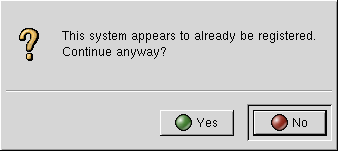
Figure A.3. Avertissement : Ce système est déjà enregistré
L'écran d'accueil du Client d'enregistrement RHN donne un bref aperçu des services disponibles et les étapes nécessaires pour enregistrer un système (consulter la Figure A.4, « Écran d'accueil »). Cliquez sur Next (suivant) pour poursuivre le processus d'enregistrement. Si vous cliquez sur Cancel (annuler), vous arrêterez le processus d'enregistrement et aucune information ne sera transmise.
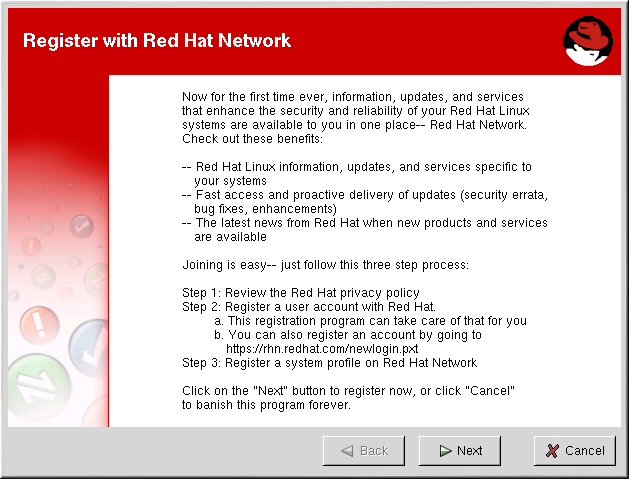
Figure A.4. Écran d'accueil
Red Hat s'engage à protéger votre confidentialité (reportez-vous à la Figure A.5, « Déclaration de confidentialité de Red Hat »). Les informations recueillies lors du processus d'enregistrement à Red Hat Network sont utilisées pour créer un profil système. Ce dernier est essentiel si vous souhaitez recevoir des notifications des mises à jour concernant votre système.
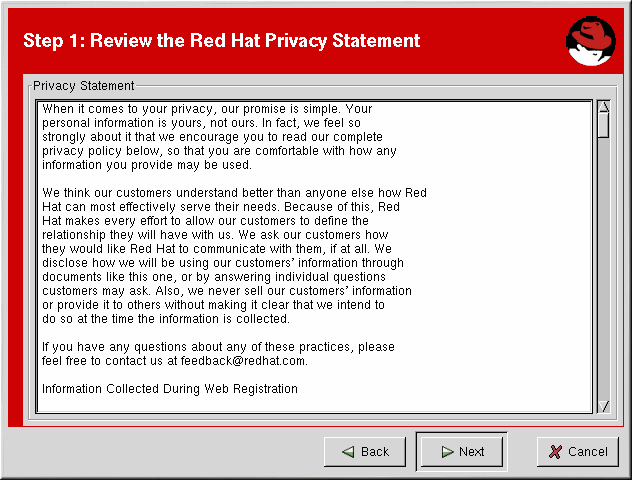
Figure A.5. Déclaration de confidentialité de Red Hat

